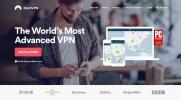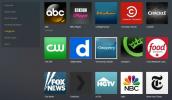Stremio (Alternatif Kodi)
Jika Anda seorang pemotong kabel atau jika Anda lebih suka menonton TV di komputer, Anda mungkin selalu mencari perangkat lunak pemutar media baru. Kami pasti. Meskipun Stremio tidak benar-benar baru – mereka baru saja merilis versi Beta 4 – tampaknya Stremio mengambil lebih banyak ruang di dunia pemutar media. Beberapa melihatnya sebagai Kodi berikutnya.

Jika Anda ingin tahu tentang apa hype itu, bersabarlah karena kami akan menunjukkan kepada Anda cara menginstal dan mengkonfigurasi perangkat lunak di komputer Anda. Dan setelah kami memasangnya, kami akan membawa Anda dalam tur terpandu tentang fitur utamanya dan melihat apa saja add-on resminya. Kami juga akan memberi Anda gambaran umum tentang adegan pengaya "tidak resmi". Bagaimanapun, di sinilah Stremio memiliki potensi untuk menggantikan Kodi. Заработай на школьных ответах на Teachs.ru. Ответы на вопросы по школьной программе.
Jaminan uang kembali 30 hari
Lindungi Privasi Anda Saat Streaming Media, Dapatkan VPN
Jika Anda ingin menyimpan apa yang Anda lakukan untuk diri Anda sendiri dan untuk menghindari pengawasan dari Penyedia Layanan Internet yang terlalu bersemangat, Anda harus menggunakan VPN. Ketika ISP mencurigai seseorang mungkin melanggar syarat dan ketentuan mereka, mereka dapat bereaksi memperlambat kecepatan mereka, mengirimi mereka pemberitahuan pelanggaran hak cipta atau bahkan mengganggu mereka layanan. VPN melindungi privasi Anda dengan mengenkripsi data menggunakan algoritme kuat yang membuatnya hampir tidak mungkin untuk dibobol. Selain itu, dengan menggunakan server yang berlokasi tepat, VPN dapat mengizinkan seseorang untuk melewati batasan geografis.
Memilih VPN bisa menjadi tugas yang menakutkan. Ada terlalu banyak penyedia VPN untuk dipilih. Beberapa faktor penting yang harus dipertimbangkan termasuk kecepatan koneksi yang cepat untuk menghindari buffering, kebijakan tanpa penebangan untuk lebih melindungi privasi Anda, tidak ada batasan penggunaan untuk mengakses konten apa pun dan mengaksesnya dengan kecepatan penuh dan perangkat lunak yang tersedia untuk perangkat Anda.
VPN yang Kami Rekomendasikan untuk Streaming - IPVanish
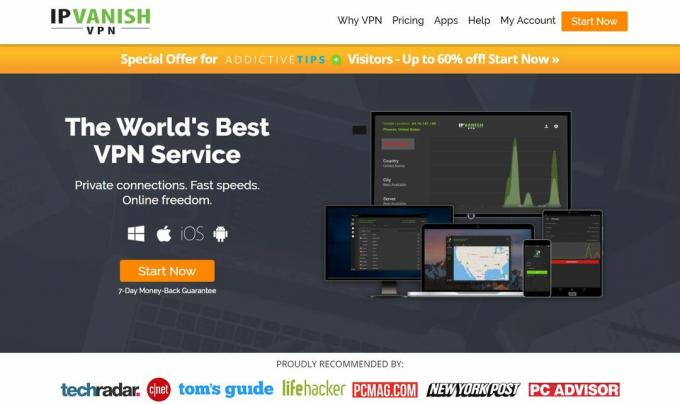
Di AddictiveTips.com, kami telah menguji sebagian besar pemasok VPN berdasarkan kriteria kami dan yang kami rekomendasikan untuk pengguna Kodi adalah IPVanish. Dengan ratusan server di seluruh dunia, tanpa batas kecepatan, tanpa pembatasan, bandwidth tak terbatas, lalu lintas tak terbatas, ketat kebijakan tanpa pencatatan dan perangkat lunak klien tersedia untuk sebagian besar platform, IPVanish memberikan kinerja yang mengesankan dan nilai.
IPVanish menawarkan jaminan uang kembali 7 hari yang berarti Anda memiliki waktu seminggu untuk mengujinya tanpa risiko. Harap dicatat bahwa Pembaca Tips Adiktif bisa hemat 60% di sini pada paket tahunan IPVanish, menurunkan harga bulanan menjadi hanya $ 4.87 / bln.
Apa itu Stremio
Singkatnya, Stremio adalah perangkat lunak pusat media. Ini dirancang untuk hiburan video dengan mempertimbangkan kemudahan penggunaan. Stremio memungkinkan Anda untuk mengatur dan menonton koleksi film, serial TV, saluran, dan TV langsung. Stremio dapat mengambil konten dari disk lokal (atau jarak jauh) Anda dan dari sistem add-on mereka.
Meskipun Stremio terinspirasi oleh Kodi dan Plex, keduanya sangat berbeda. Secara khusus ditargetkan untuk video hiburan, ini berusaha untuk menjadi solusi utama dengan menjadi sangat mudah digunakan. Terlepas dari kenyataan bahwa tidak ada cara yang dapat disesuaikan dan kaya fitur seperti Kodi atau Plex, ini jauh lebih mudah digunakan.
Fitur Terbaik Stremio
Salah satu kekuatan terbesar Stremio adalah fitur pencarian sumbernya yang akan menemukan semua kemungkinan sumber untuk judul tertentu dan memungkinkan Anda memilih salah satu yang ingin Anda tonton. Dan daftar atau sumber ini sangat rinci sehingga bahkan menyertakan biaya setiap opsi.
Stremio akan memberi tahu Anda ketika episode / video / film baru yang Anda minati keluar. Bahkan dapat memberikan rekomendasi film untuk Anda.
Awalnya hanya tersedia di komputer yang menjalankan Windows. MacOS dan Linux, sekarang memiliki versi yang tersedia untuk Android dan iOS, menjadikannya solusi multiplatform sejati. Beberapa fiturnya bahkan memanfaatkannya dan Anda dapat, misalnya, mulai menonton beberapa konten di komputer di kantor rumah Anda, hentikan pemutaran dan lanjutkan di tempat Anda tinggalkan di tablet di Anda kamar tidur.
Dan jika Anda lebih suka pengalaman layar lebar, Stremio dapat dengan mudah melakukan streaming ke Chromecast atau TV pintar.
Menginstal Stremio
Menginstal Stremio cukup mudah. Ini tersedia sebagai penginstal yang dapat dieksekusi untuk Windows, sebagai file DMG untuk Mac dan sebagai tarball untuk Linux. Untuk Android dan iOS, Anda menginstalnya dari toko aplikasi perangkat Anda.
Mari kita lihat cara menginstal Stremio di Windows. Hal pertama yang perlu Anda lakukan adalah mengunduh penginstal. Pergilah ke Stremio Unduh Halaman dan klik tautan Windows untuk versi produksi (bukan beta). Pada tulisan ini, ini adalah versi 3.6.5. Simpan penginstal di komputer lokal Anda.

Setelah pengunduhan selesai, cukup klik dua kali file tersebut untuk memulai penginstal. Proses instalasi akan dimulai dan jendela kemajuan akan ditampilkan.

Setelah beberapa saat, Anda akan melihat layar pemasangan terakhir. Anda memiliki opsi untuk langsung memulai Stremio dan opsi untuk membuat pintasan desktop untuk aplikasi tersebut.

Klik Selesai untuk menyelesaikan penginstalan, tutup penginstal dan luncurkan aplikasi.
Itu dia. Instalasi selesai dan, jika Anda memilih untuk meluncurkan Stremio, Anda akan disambut oleh layar loginnya.

Menyelesaikan Pengaturan Stremio
Stremio mengharuskan Anda untuk masuk karena ini menyimpan perpustakaan Anda di awan. Inilah yang memungkinkan Anda untuk mulai memainkan sesuatu di satu perangkat dan melanjutkannya di perangkat lain.
Jika Anda baru mengenal Stremio dan perlu membuat akun, klik Daftar di bagian bawah layar. Anda harus memasukkan email Anda dan memilih kata sandi untuk membuat akun Anda. Jika Anda lebih suka tidak membuat akun, Anda memiliki dua opsi. Pertama, Anda dapat memilih untuk terhubung ke Stremio menggunakan akun Facebook Anda. Untuk melakukannya, cukup klik Masuk dengan Facebook tombol di bagian atas halaman.
Opsi lainnya adalah masuk sebagai tamu. Anda akan memiliki akses ke semua fungsi yang sama tetapi perpustakaan Anda akan disimpan di komputer lokal Anda, bukan di awan. Satu-satunya fitur yang tidak dapat Anda manfaatkan adalah integrasi multiplatform. Jika Anda menginstal Stremio di beberapa perangkat dan menggunakan perpustakaan lokal di masing-masing perangkat, perpustakaan tersebut tidak akan disinkronkan dan konten apa pun yang Anda tambahkan ke satu perpustakaan tidak akan muncul di perpustakaan lainnya.
Untuk masuk sebagai tamu, cukup klik Login tamu tombol di bagian bawah halaman.
Tur berpemandu di Stremio
Setelah Anda masuk ke Stremio, Anda akan masuk ke Papan Stremio. Anggap saja sebagai beranda. Jika Anda mengenal Kodi, Anda pasti akan terkejut.

Saat Anda mengakses konten di Kodi dengan meluncurkan add-on terlebih dahulu, sebaliknya di Stremio. Pertama-tama Anda memilih konten Anda dan kemudian meluncurkan add-on untuk memutarnya. Stremio adalah konten-sentris sementara Kodi adalah pengaya sentris. Inilah perbedaan utama antara keduanya.
Menu Utama Stremio
Jika Anda melihat di kiri atas layar, Anda akan melihat menu utama Stremio. Ini memiliki empat item, Menemukan, Naik, Perpustakaan dan Kalender. Mari coba jelaskan secara singkat apa fungsinya masing-masing. Kemudian, kita bisa menggali lebih dalam dan melihat bagaimana cara menggunakan aplikasi ini.
Menemukan
Di sinilah Anda akan pergi... menemukan apa yang ditawarkan Stremio. Berbeda dengan pemutar media lainnya, Stremio menekankan pada konten dan di sinilah Anda pergi ketika mencari konten.

Ini juga merupakan bagian Stremio yang paling kompleks. Mari kita lihat cara kerjanya. Di kiri atas, Anda dapat memilih di antara Film, Seri (seperti dalam serial TV), Saluran, dan saluran TV. Perbedaan antara Saluran dan saluran TV tidak terlalu jelas tetapi mungkin ada hubungannya dengan add-on yang telah Anda instal. Lebih lanjut tentang add-on setelah kita melalui item menu utama.
Lebih jauh ke bawah di sisi kiri, Anda memiliki daftar kategori. Memilih satu akan membatasi apa yang Anda lihat di jendela utama. Anda juga dapat mengontrol lebih lanjut apa yang ditampilkan dengan membuat pilihan di kanan atas layar. Misalnya, saat dalam daftar film, pilihan defaultnya adalah Trending. Dengan pilihan tersebut, Anda akan melihat film paling populer di layar utama. Memilih salah satu Filmon. Tv VOD, Netflix atau Vodo akan membatasi pilihan hanya pada apa yang tersedia di layanan tertentu itu. Jika Anda memilih Peringkat, film yang akan Anda lihat akan diurutkan berdasarkan peringkat IMDb-nya. A-Z akan menampilkan semua film dalam urutan abjad dan Tahun akan menampilkannya berdasarkan tahun rilis.
Jika Anda berada di Seri, Saluran atau saluran TV bagian, opsi kanan atas berbeda tetapi menawarkan fungsi serupa.
Dalam Discover, panel kanan menampilkan detail tentang apa yang dipilih di layar utama dan memiliki tombol untuk memutar konten atau menambahkannya ke perpustakaan Anda.
Naik
Papan sedikit berbeda dari Discover karena memiliki beberapa kecerdasan. Apa yang akan Anda lihat di Papan berdasarkan pada apa yang Anda miliki di perpustakaan, apa yang telah Anda tonton, dan apa yang serupa.

Konten juga diatur secara berbeda di Papan. Kamu punya Film, Seri, Saluran dan saluran TV tetapi Anda juga memiliki baris untuk konten dari sumber tertentu. Dan jika yang Anda inginkan adalah konten gratis, gulir ke bawah dan Anda akan menemukan file Film - Gratis bagian.
Saat Anda menggunakan Stremio dan mengisi perpustakaan Anda, Papan Anda akan berisi lebih banyak jenis konten yang mungkin Anda sukai. Untuk meringkas apa itu Board, kami dapat mengatakan bahwa itu berisi rekomendasi untuk judul yang mungkin ingin Anda tambahkan ke perpustakaan Anda. Perlu juga dicatat bahwa Papan adalah area lain yang berfungsi lebih baik saat masuk sebagai pengguna biasa daripada sebagai tamu.
Perpustakaan
Perpustakaan adalah semua tentang konten ANDA. Anda dapat menambahkan judul apa pun dari Papan atau dari Discover ke perpustakaan Anda. Saat Anda mengaksesnya untuk pertama kali, itu kosong.

Seperti yang ditunjukkan, ada tiga cara untuk menambahkan konten ke perpustakaan Anda. Anda dapat menambahkan konten baik dari bagian Penemuan seperti yang disarankan, tetapi juga dari Papan. Anda juga dapat memilih untuk mengimpor hal-hal yang Anda sukai di Facebook. Stremio akan melihat semua yang Anda suka, menemukan judul film dan serial TV, dan menambahkannya ke perpustakaan Anda. Cara lain untuk menambahkan konten adalah dengan mengimpor konten yang Anda miliki di disk lokal Anda. Sayangnya, fitur ini sepertinya tidak berfungsi. Jika Anda mengkliknya, Anda hampir langsung mendapatkan pesan kesalahan yang mengatakan "Tidak ada media yang ditemukan di komputer itu". Ia bahkan tidak memindai disk untuk konten.
Jika Anda bertanya-tanya apa gunanya menambahkan konten ke perpustakaan, jawabannya adalah tiga kali lipat. Pertama, memudahkan untuk menemukan konten apa pun yang Anda suka. Kedua, Perpustakaan memiliki beberapa kecerdasan dan, misalnya, jika Anda menambahkan film yang belum tersedia untuk ditonton, Anda akan diberi tahu secara otomatis ketika sudah tersedia. Ini juga berfungsi dengan serial TV dan Anda akan diberi tahu setiap kali episode baru tersedia. Dan yang tak kalah pentingnya, perpustakaan memberi makan Kalender.
Kalender
Kalender Stremio menawarkan tampilan berbeda dari serial TV di perpustakaan Anda. Untuk memberi Anda contoh tampilannya, saya telah menambahkan serial TV "The Big Bang Theory" ke perpustakaan saya. Seperti inilah tampilan kalender sekarang

Singkatnya, Kalender menampilkan setiap episode, masa lalu dan masa depan, dari serial apa pun di perpustakaan Anda. Itu bisa mundur dan maju satu bulan.
Memutar Konten - Add-on Stremio
Sekarang setelah kami melihat bagaimana Stremio memungkinkan kami menemukan dan mengatur konten, sekarang saatnya untuk menonton beberapa. Mari kita lihat bagaimana kita bisa memainkan konten di Stremio. Anda dapat memutar konten baik dari Discovery, Board, perpustakaan Anda atau bahkan kalender.
Mengeklik judul membawa Anda ke halaman informasinya. Di sebelah kanan halaman, Anda melihat aliran apa yang tersedia. Tapi tunggu! Semua judul mengatakan bahwa tidak ada aliran yang tersedia. Apa yang terjadi? Nah, meskipun Stremio sangat pandai menyajikan konten, Stremio mengandalkan add-on untuk melakukan streaming yang sebenarnya. dan secara default, tidak memiliki add-on. Anda perlu menginstalnya.
Menginstal Pengaya Stremio Resmi
Ada beberapa cara untuk mengakses instalasi add-on di Stremio. Dari halaman informasi film atau acara, selalu ada Tampilkan semua add-on tombol. Sebagai alternatif, Anda juga dapat mengeklik tombol + di bilah atas. Kedua metode tersebut akan membuka halaman browser di katalog add-on Stremio.

Ada tiga bagian, Pengaya resmi (yang dikembangkan oleh Stremio), Pengaya komunitas (Dikembangkan oleh pihak ketiga tetapi diintegrasikan ke dalam Stremio), dan Pengaya saya yang menunjukkan apa yang ada saat ini terpasang. Seperti yang Anda lihat, secara default, hanya add-on OpenSubtitles yang diinstal.
Kami sangat menyarankan Anda untuk melanjutkan dan menginstal semua add-on. Hanya ada tujuh. Instalasi hanya mengharuskan Anda mengklik Install tombol dari katalog add-on. Setelah Anda mengekliknya, pastikan Anda kembali ke jendela Stremio karena Anda harus mengonfirmasi setiap pemasangan. Setelah Anda menambahkan semua add-on, Anda dapat menutup katalog Add-on.
Sekarang, jika Anda mencoba memainkan sesuatu, Anda akan melihat bahwa pesan di sebelah kanan telah diganti dengan Bermain tombol. Itu adalah lingkaran besar dengan segitiga siku-siku. Anda akan dibawa ke layar tempat Anda dapat memilih sumber Anda.

Ini adalah saat Anda akan mengalami kekecewaan besar kedua. Semua sumber yang terdaftar membutuhkan pembayaran. Bagaimana kita bisa membandingkan Stremio dengan Kodi? Kodi memungkinkan kami menonton hampir semua hal secara gratis. Namun ingat, kami hanya memasang add-on yang didukung dan diterbitkan oleh Stremio di situs mereka. Untuk mendapatkan berbagai sumber, kita perlu menginstal add-on pihak ketiga.
Memperluas Stremio – Add-on pihak ketiga
PENOLAKAN: AddictiveTips.com tidak membenarkan atau merekomendasikan penggunaan cara apa pun untuk mengakses konten berhak cipta yang bukan hak Anda. Kami tidak bertanggung jawab atas keputusan Anda terhadap konten artikel ini. Pembajakan bukanlah sesuatu yang kami dukung atau setujui, dan kami sangat menyarankan pengguna untuk hanya mengakses konten yang mereka berhak secara hukum. Sebagai pengguna streaming, Anda harus mengambil langkah-langkah untuk memastikan Anda tidak melanggar undang-undang hak cipta.
Sama seperti dengan Kodi (hampir) seluruh kekuatan Stremio dilepaskan saat Anda menginstal add-on pihak ketiga. Pengaya tersebut akan menambahkan sumber gratis ke pilihan Anda selain dari semua sumber yang sudah ditawarkan oleh "resmi" Stremio
Menginstal Add-on Pihak Ketiga di Stremio
Memasang pengaya pihak ketiga hampir semudah memasang pengaya resmi. Anda mulai dengan pergi ke ultimatestremioaddons.club situs web. Ini adalah tempat terbaik untuk menemukan semua add-on yang tersedia, baik yang resmi maupun tidak.

Sama seperti yang kami lakukan dengan yang resmi, kami menyarankan Anda menginstal semua add-on pihak ketiga. Ini akan memberi Anda pilihan sumber gratis terbaik. Saat tulisan ini dibuat, hanya ada enam orang. Mereka adalah enam orang pertama dalam daftar. Untuk menginstalnya, klik link setelah namanya di daftar. Anda harus kembali ke Stremio setelah masing-masing untuk mengonfirmasi penginstalan.
Perhatikan bahwa karena itu adalah add-on pihak ketiga yang dihosting di banyak situs berbeda, tidak ada jaminan bahwa salah satu atau semuanya akan tersedia saat Anda menginstalnya. Coba semua tautan dan instal yang berfungsi.
Sekarang, jika Anda kembali ke Stremio dan mencoba memutar beberapa konten lagi, Anda akan senang melihat beberapa tautan gratis untuk sebagian besar judul.

Kesimpulan
Beberapa orang menempatkan Stremio sebagai penerus Kodi. Saya pikir masih terlalu dini untuk mengatakannya. Adegan tambahan pihak ketiganya dengan hanya enam opsi tidak selengkap Kodi. Namun, Stremio menawarkan cara yang benar-benar baru untuk mencari konten dan memainkannya. Dan ada lebih banyak fitur yang belum kami sebutkan, seperti kemampuan untuk mentransmisikan konten ke Chromecast atau smart TV. Anda dapat menginstal aplikasi di ponsel Anda dan menonton konten di TV Anda.
Stremio tentu saja layak untuk dilihat. Faktanya, Anda membutuhkan lebih dari sekedar tampilan untuk membiasakan diri dan mulai merasa nyaman. Berikan waktu beberapa hari dan lihat sendiri apakah ini untuk Anda. Penulisnya ingin membuat sesuatu yang lebih mudah digunakan daripada Kodi atau Plex dan menurut kami mereka berhasil. Tapi kemudahan penggunaan tidak semuanya. Secara pribadi, saya belum siap meninggalkan Kodi untuk Stremio. Setidaknya belum.
Sudahkah Anda mencoba Stremio? Bagaimana pengalaman Anda? Apakah Anda mengalami masalah? Apakah Anda melihatnya sebagai pengganti Kodi? Bagikan pendapat Anda dengan kami menggunakan komentar di bawah!
Pencarian
Tulisan Terbaru
Cara Menonton Saluran 4 Di Luar Inggris
Channel 4 adalah saluran alternatif Inggris, dirancang sebagai mitr...
Saluran Plex Terbaik untuk 2020: Film, Acara TV, Olahraga, dan Musik
Plex telah membuat langkah besar dalam ruang pasar streaming video....
Tonton BBC Blue Planet II Online: Buka blokir di iPlayer atau Kodi
Semua orang tahu bahwa BBC membuat film dokumenter alam terbaik yan...